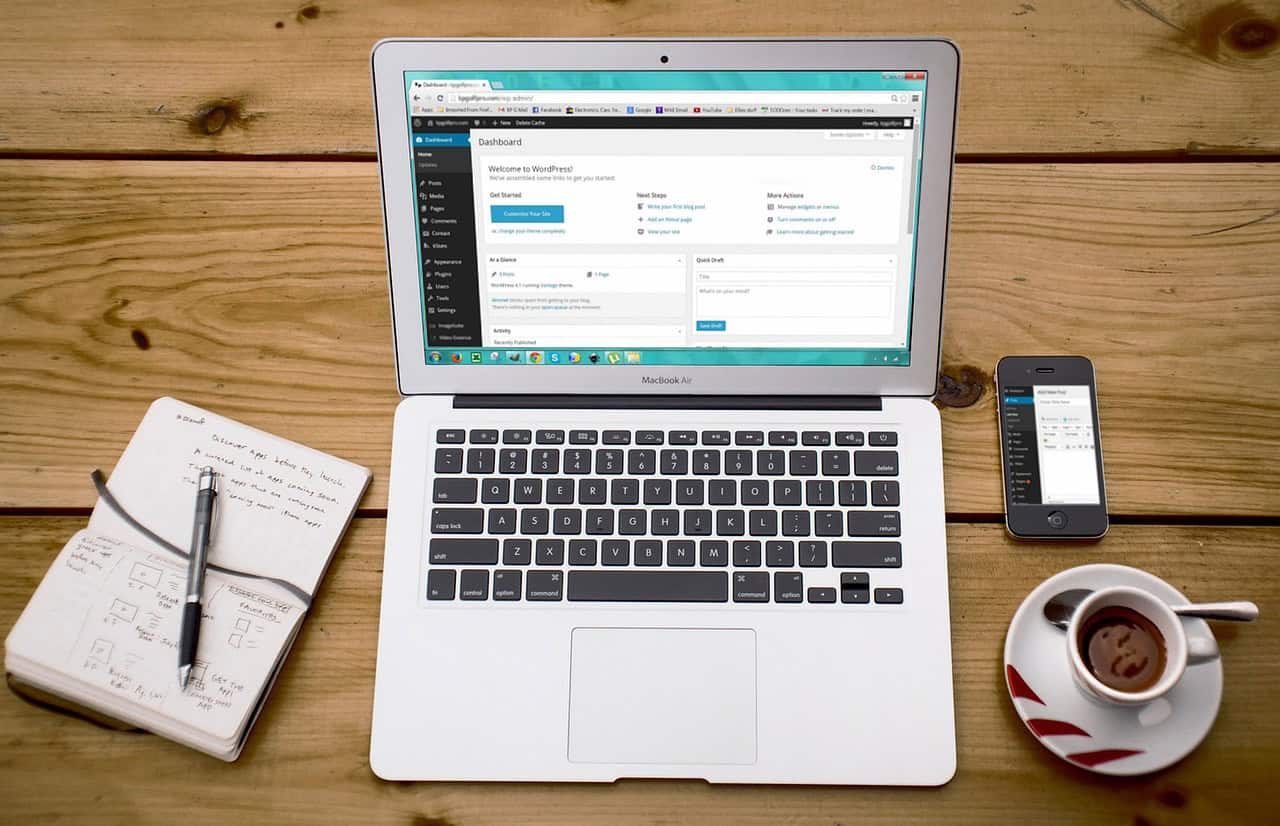
Slik installerer du WordPress? Det er enklere enn du tror! Denne guiden viser deg trinn-for-trinn hvordan du kan installere WordPress på bare noen få minutter. Enten du er nybegynner eller har erfaring, er det viktig å starte med riktig verktøy og hosting. Vi dekker alt fra valg av webhotell til å laste opp WordPress-filer og konfigurere databasen. Følg med for å oppdage de enkleste måtene å komme i gang med WordPress-installasjon. Med denne veiledningen blir det lett å lage din egen nettside eller blogg.
For å starte med WordPress, trenger du:
Når du har valgt webhotell (for eksempel Finalize IT, Domeneshop, Pro ISP eller en annen norsk leverandør), vil de fleste tilby en enkel veiledning for å koble domenet til serveren.
Tips: Mange webhoteller tilbyr ett-klikks installasjon av WordPress, noe som gjør hele prosessen svært enkel.
Gå til WordPress.org og last ned WordPress. Du vil få en zip-fil som du må pakke ut. Dette inneholder alle filene som trengs for å kjøre WordPress på serveren din.
Du må laste opp filene til serveren din via en FTP-klient (for eksempel FileZilla), eller via webhotellets egen filopplaster hvis det tilbys.
Noter: Husk navn, brukernavn og passord for databasen. Dette trenger du i neste steg.
Nå er du klar til å fullføre installasjonen:
Når installasjonen er ferdig, kan du logge inn på mittnettsted.no/wp-admin. Herfra kan du:
Du har nå installert WordPress og kan begynne å bygge ditt eget nettsted. Husk å holde WordPress, temaer og plugins oppdatert for å sikre sikkerhet og ytelse.
Trenger du bistand med installering av WordPress eller ønsket at vi i Finalize IT gjør jobben for deg, ikke nøl med å ta kontat for et uforpliktende tilbud. Vi tilbyr både webdesign, webutvikling og driftsavtale for din nettside så du er i trygge hender.